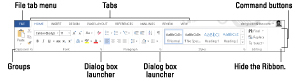Ворд је један од најчешће коришћених компјутерских програма на планети. Помоћ при састављању текста је једна од ствари које рачунари добро раде, али то не олакшава посао писања текста нити имплицира да је коришћење Ворд-а довољно једноставно да вам не треба помоћ. Зато уживајте у овом Цхеат Схеет-у.
Упознавање са екраном програма Ворд 2013
Погледајте екран програма Ворд 2013. Видите обећање новог документа и збуњујућег броја дугмади и гизмоса. Ево важних тачака које треба запамтити:

Разумевање траке за Ворд 2013
Трака Мицрософт Ворд 2013 представља картице на које можете да кликнете да бисте открили групе корисних икона. Ове иконе представљају командна дугмад, поља за унос и меније.
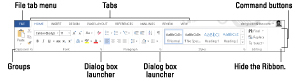
Преглед команди на тастатури Ворд 2013
Било да користите виртуелну тастатуру телефона или праву ствар на рачунару, обрада текста остаје активност везана за тастатуру. Следеће табеле показују како да приступите командама и функцијама програма Мицрософт Ворд 2013.
Цурсор-Мовемент
| Притиском на овај тастер |
Помера показивач уметања. . . |
| ↑ |
Горе један ред текста |
| ↓ |
Доле један ред текста |
| ← |
Препуштено следећем карактеру |
| → |
Право на следећи лик |
| Цтрл+↑ |
Један пасус горе |
| Цтрл+↓ |
Доле један пасус |
| Цтрл+← |
Оставио једну реч |
| Цтрл+→ |
Права једна реч |
| ПгУп |
Горе један екран |
| ПгДн |
Доле један екран |
| Кућа |
За почетак текућег реда |
| Крај |
До краја текућег реда |
| Цтрл+Хоме |
На врх документа |
| Цтрл+Енд |
До дна документа |
Основне команде за уређивање
| Копирај |
Цтрл+Ц |
| Цут |
Цтрл+Кс |
| Залепите |
Цтрл+В |
| Поништи |
Цтрл+З |
Команде за форматирање текста
| Одважан |
Цтрл+Б |
| Курзив |
Цтрл+И |
| Подвући |
Цтрл+У |
| Двоструко подвучено |
Цтрл+Схифт+Д |
| Подвлачење речи |
Цтрл+Схифт+В |
| Мала слова |
Цтрл+Схифт+К |
| Суперсцрипт |
Цтрл+Схифт++ |
| Субсцрипт |
Цтрл+= |
| Очисти форматирање |
Цтрл+размакница |
| Повећајте фонт |
Цтрл+Схифт+> |
| Смањи фонт |
Цтрл+Схифт+ |
| СВЕ КАПЕ |
Цтрл+Схифт+А |
| Оквир за дијалог Фонт |
Цтрл+Д |
Команде за форматирање пасуса
| Централни текст |
Цтрл+Е |
| Лево поравнање |
Цтрл+Л |
| Десно поравнање |
Цтрл+Р |
| Проред у једном реду |
Цтрл+1 |
| Проред 1-1/2 |
Цтрл+5 |
| Размак у два реда |
Цтрл+2 |
| Јустифи |
Цтрл+Ј |
| Индент |
Цтрл+М |
| Униндент |
Цтрл+Схифт+М |
| Увлачење |
Цтрл+Т |
| Ун-ханг индент |
Цтрл+Схифт+Т |
Популарне Ворд пречице на тастатури
| Помоћ |
Ф1 |
| Поништити, отказати |
Есцапе |
| Вратити се |
Схифт+Ф5 |
| Нови документ |
Цтрл+Н |
| Отвори екран |
Цтрл+О |
| Принт |
Цтрл+П |
| Затворите документ |
Цтрл+В |
| Брзо сачувај |
Цтрл+С |
| Понављање |
Цтрл+И |
| Финд |
Цтрл+Ф |
| Нађи и премести |
Цтрл+Х |
| Убаците чврсти прелом странице |
Цтрл+Ентер |
Неуобичајене (али корисне) Ворд пречице на тастатури
| Иди на |
Ф5 |
| Прикажи/сакриј знакове који се не штампају |
Цтрл+Схифт+8 |
| Екран датотеке |
Алт+Ф |
| Окно задатака за стилове |
Цтрл+Схифт+Алт+С |
| Број речи |
Цтрл+Схифт+Г |
| Фонт симбола |
Цтрл+Схифт+К |
| Приказ распореда штампања |
Цтрл+Алт+П |
| Нацрт (нормалан) режим |
Цтрл+Алт+Н |
| Оутлине моде |
Цтрл+Алт+О |
| Подели прозор |
Алт+Цтрл+С |
| Пратите ревизије |
Алт+Схифт+Е |
Команде које убацују нешто
| Данашњи датум |
Алт+Схифт+Д |
| Тренутно време |
Алт+Схифт+Т |
| Пасте специал |
Алт+Цтрл+В |
| Фуснота |
Алт+Цтрл+Ф |
| Ендноте |
Алт+Цтрл+Д |
| Коментар |
Цтрл+Алт+М |
| |
Коришћење пречица на тастатури са посебним знаковима у програму Ворд 2013
Неке комбинације тастера убацују знакове у ваш Ворд 2013 документ. Ако сматрате да су ови знакови корисни у вашим свакодневним обавезама куцања, размислите о коришћењу њихових пречица на тастатури:
| Назив симбола |
Симбол |
Тастери за притискање |
| евро |
€ |
Цтрл+Алт+Е |
| Заштитни знак |
™ |
Цтрл+Алт+Т |
| Ауторско право |
© |
Цтрл+Алт+Ц |
| Регистрован |
® |
Цтрл+Алт+Р |
| Ен-дасх |
– |
Цтрл+тастер минус на нумеричкој тастатури |
| Ем-дасх |
— |
Цтрл+Алт+минус тастер на нумеричкој тастатури |
| Нераскидиви простор |
|
Цтрл+Схифт+размак |
| Нераскидива цртица |
– |
Цтрл+Схифт+- (цртица) |
| |
Ворд 2013 трикови за памћење
Ево кратке листе најкориснијих трикова за Мицрософт Ворд 2013. Имајте на уму ове предлоге када састављате нови документ:
-
Притисните Цтрл+Ентер да бисте започели нову страницу. Ово убацује чврсти прелом странице, који аутоматски намеће нову страницу.
-
Притисните Схифт+Ентер да бисте уметнули меки повратак. Ово је корисно за разбијање реда текста, на пример у наслову документа или адреси.
-
Користите табове да поравнате свој текст. Никада не користите размаке за овај задатак. Једна картица је све што вам треба. Ако убацујете више од једне картице, морате да ресетујете граничнике картице.
-
Увек користите један језичак између колона да бисте их поређали. То олакшава уређивање информација ако то морате да урадите.
-
Ако треба да промените формат странице у средини документа, покрените нови одељак.
-
Сачувајте своје стилове у шаблону! На тај начин можете да их користите за нове документе које креирате без потребе да изнова градите све своје стилове.